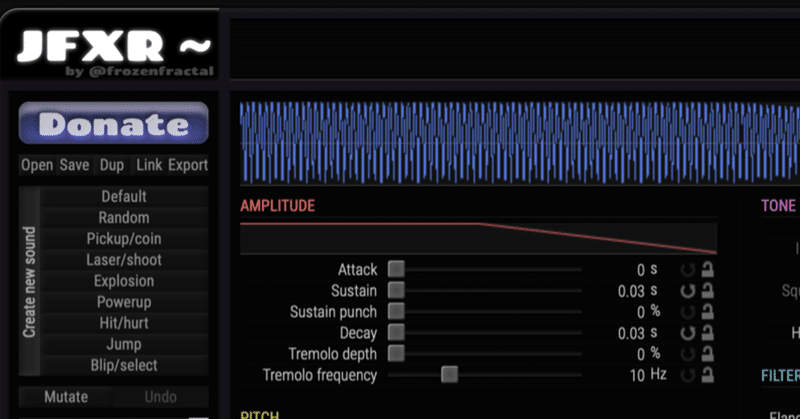
効果音作成ツール「JFXR」の紹介
ブラウザ上でお手軽に効果音を作れる「JFXR」の紹介です。
■基本的な使い方
基本的な操作方法は以下の通りです。
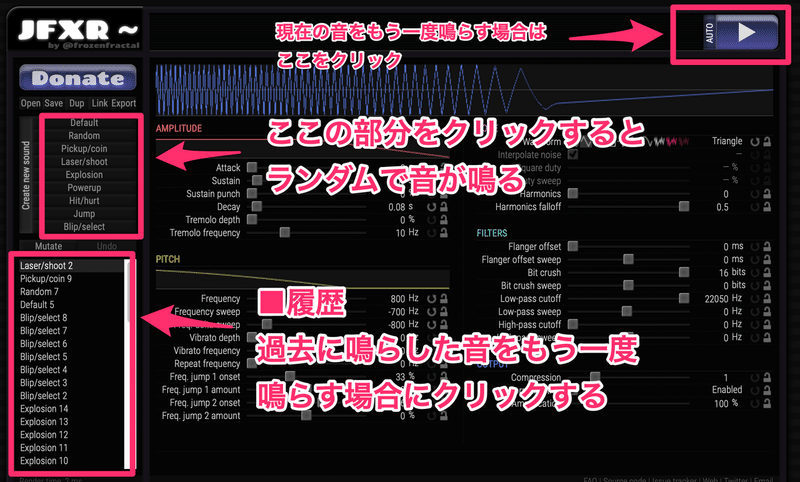
左上の "Create new sound" と書いてある部分をクリックすると、そのワードのイメージにあったSEがランダムで再生されます。
* Default: 初期値(ポー)
* Random: ランダム
* Pickup / coin: アイテム獲得SE・コイン獲得SE
* Laser / shot: レーザー、ショットSE
* Explosion: 爆発音
* Powerup: パワーアップ、レベルアップSE
* Hit / hurt: 攻撃音、ダメージ音
* Jump: ジャンプ音
* Blip / select: カーソル移動音、決定音
最後に鳴らした音をもう一度再生したい場合は、右上の再生ボタンをクリックします。または SPACEキーを押してももう一度再生することができます。
■音の出力、保存と読み込み
作成できたら、左上にある "Export" をクリックすると WAVファイルとして出力ができます。

なお、一時的に保存するだけであれば "Save" をクリックすると拡張子が *.jfxr となる独自形式(テキストデータ)で保存されます。
この *.jfxr ファイルは、"Open" で再ロードして編集することができます。(WAVファイルに出力すると再編集はできません)
■効果音の作成
ランダムで作成される音を使うのも良いですが、自分が欲しい音を自由に作成できるように、効果音作成の方法を簡単に解説します。
手順としては以下のようにすると良いです。
1. ランダムでイメージに近い音ができるように繰り返し生成する
2. 近い音ができたら、"TONE" の "Waveform" からよりイメージに近い性格の音を選ぶ
3. 音の長さを "AMPLITUDE" の "Sustain" / "Decay" で調整する
4. 音の高さを "PITCH" の "Frequency" で調整する
2〜4 はこの順番でする必要はなく、気に入った音になるまで調整すると良いです。
▼ Waveform についての説明
Waveform は音の波形です。波形は「音の性格」を決める要素となります。
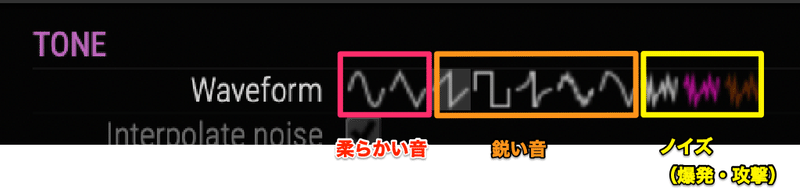
赤い線で囲んだ「Sine」「Triangle」は柔らかい音になりやすいです。
オレンジの「Sawtooth」「Square」なんかは鋭い音になりやすいです。
黄色のノイズ波形は爆発や攻撃音として使いやすいです。
▼ Sustain / Decay について
Sustain と Decay は共に音の長さですが、若干意味が異なります。
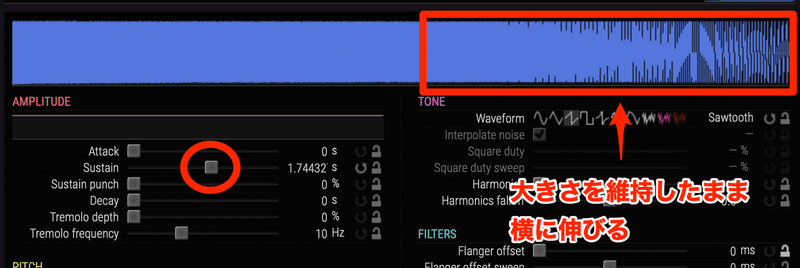
例えばこのように"Sustain" を大きく設定すると、波形の大きさを維持したまま横に伸びます。
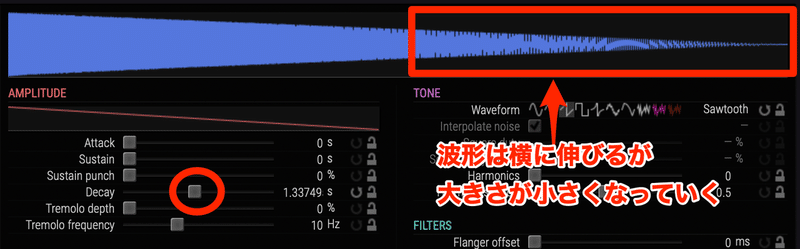
"Decay" を大きくすると、右に進むにつれ、波形の大きさが小さくなっていきます。これを音の "減衰" と言います。音をフェードアウトして消したい場合には "Decay" を使うこととなります。
▼PITCHについて
最後は、"PITCH" です。ここでは音の高さとその変化する値について設定します。
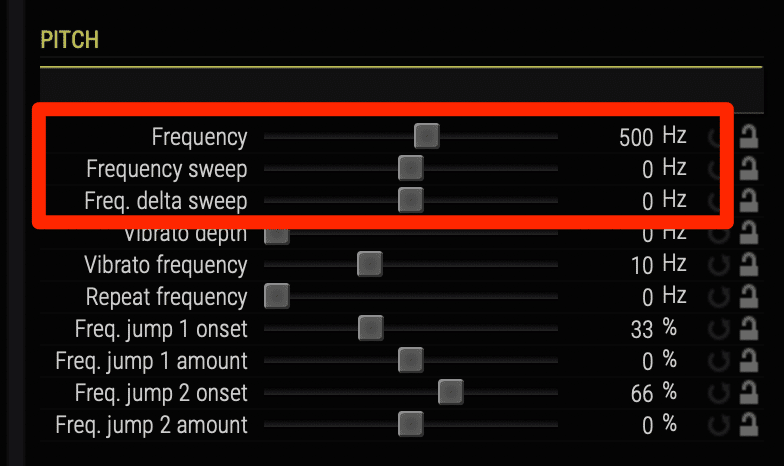
まずは、"Frequency" を 500 Hz、"Frequency sweep" を 0 Hz、"Freq delta sweep" を 0 Hz に初期化します。
初期化は、カギアイコンの隣をクリックすると簡単に初期化できます。
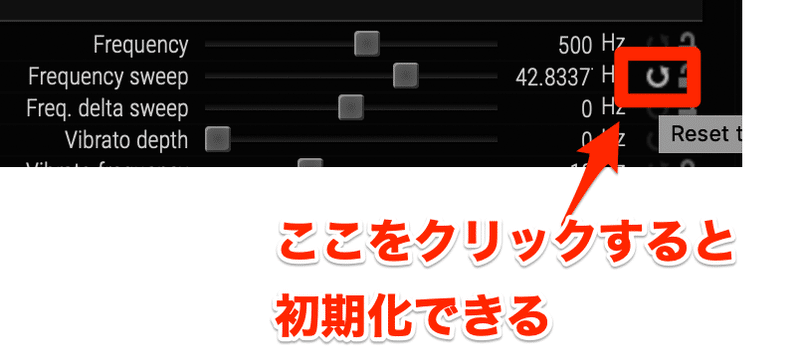
すると、一定の高さを保ったままの音が再生されます。この状態で "Frequency" の値を上下に動かすと音の高さが変化します。
次に、"Frequency sweep" のつまみを左側に動かしてください。
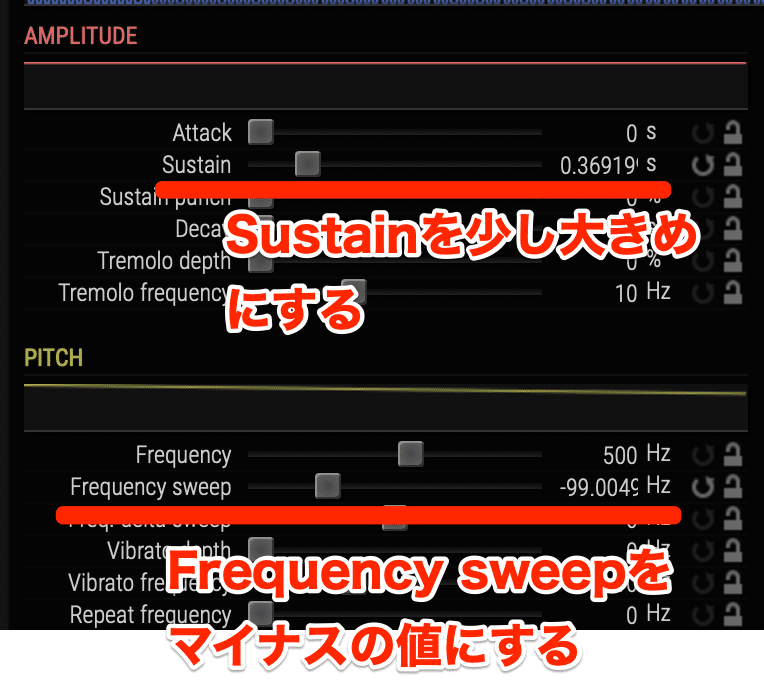
このようにすると、物が落下しているような音になります。これは音程を時間経過に合わせて、少しずつ音程を下に落とすようにしているためです。
次に、"Frequency sweep" を右に移動させてプラスの値にすると、音程が上昇するようになりパワーアップ的な感じになります。
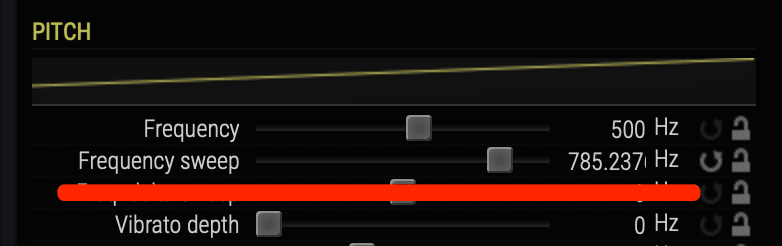
■最後に
他にも色々なパラメータがありますが、ひとまずこの3つを使いこなすだけで、かなりの効果音のバリエーションを作れるようになると思います。
この記事が気に入ったらサポートをしてみませんか?

